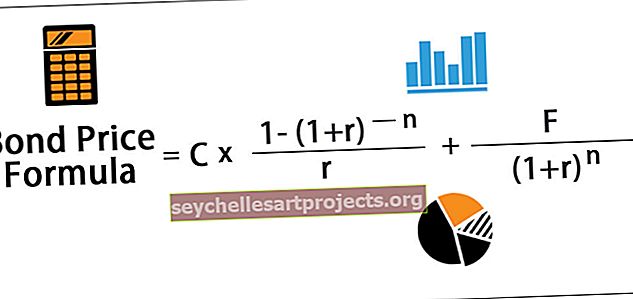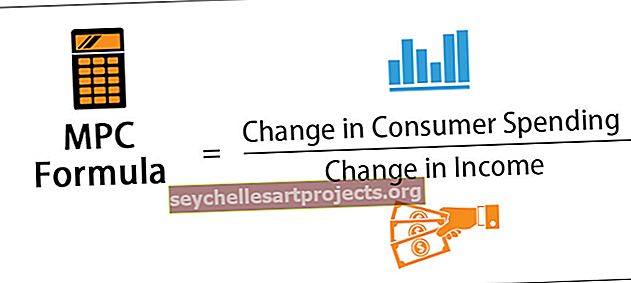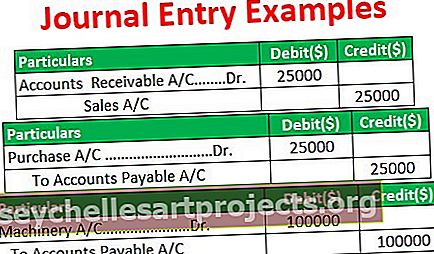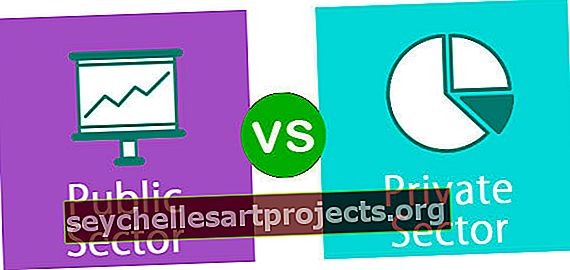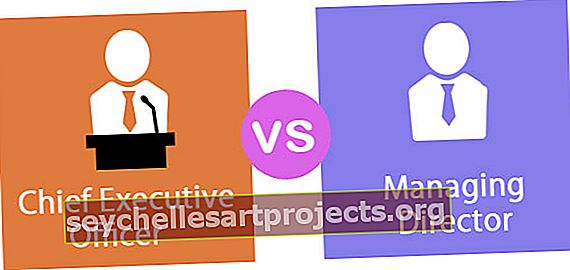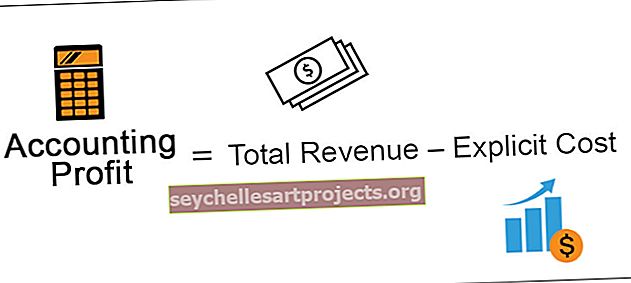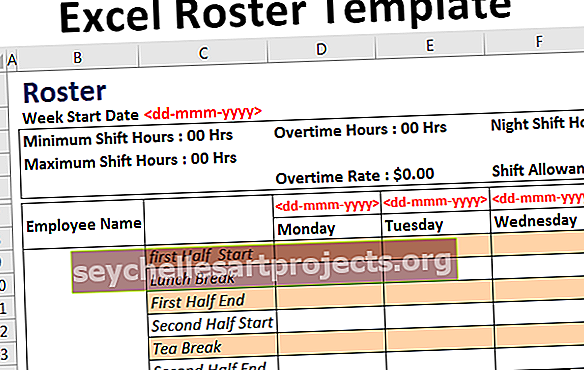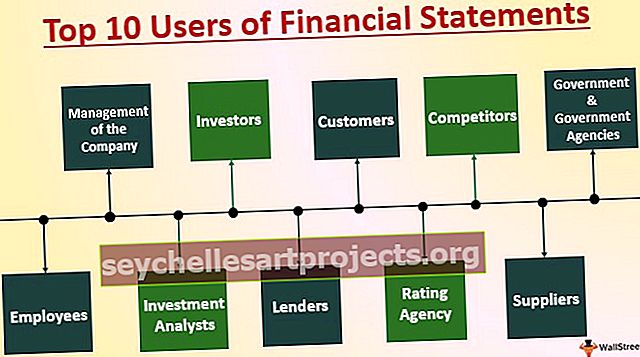VBA-tauko | Suosituimmat kaksi menetelmää katkaisupisteiden soveltamiseksi VBA: ssa
Excel VBA -rajapiste
Breakia käytetään VBA: ssa, kun haluamme, että koodi lakkaa suorittamasta, kun annetut ehdot täyttyvät, tai joskus koodi havaitsee virheen, joka näyttää väärän arvon, sitten tarvitsemme lausekkeen tai koodin rikkoa, VBA: ssa on sisäänrakennettu käsky taukoa varten ja se tunnetaan nimellä EXIT-lause.
VBA Break on taukopainike koodin suorittamiseen. Kaikki katkaisupisteen yläpuolella olevat koodirivit jatkuvat, kunnes se löytää katkaisupisteen koodista.
Tietosi alla on esimerkkikuva katkaisupisteestä.

Yllä olevassa kuvassa punainen viiva osoittaa katkaisupisteen.
VBA: n teho löydetään, kun kirjoitamme valtavan koodin suurten projektien toteuttamiseksi työn saamiseksi. Kun kirjoitamme valtavan määrän koodia, meidän on testattava nuo koodirivit, jotta voimme siirtyä seuraavalle koodaustasolle varmistaaksemme, että koodirivimme toimii tavoitteemme mukaisesti.
Kun testaat valtavaa koodia, jokaisen rivin läpi siirtyminen vie paljon aikaa, jotta voimme siirtyä nopeasti seuraavalle koodin tasolle tai vaiheelle, voimme asettaa katkaisupisteen ja testata katkaisupisteeseen asti ja edetä siitä katkaisupisteestä rivi kerrallaan. Joissakin tapauksissa, poistumatta raja-arvosta, voimme poistua myös alimenettelystä.
Miksi meidän on käytettävä sitä?
Virheenkorjaus on osa koodausta millä tahansa kielellä. Virheenkorjauksen avulla voimme löytää koodin aukot ja korjata ne. Virheenkorjauksessa suuri määrä koodia on suoritettava virheettömien koodirivien läpi tuhlaamatta paljon aikaa. Virhevapaa koodi ei sisällä virhekoodeja.
Oletetaan esimerkiksi, että sinulla on 100 koodiriviä ja tiedät varmasti, että ensimmäiset 25 koodiriviä ovat virheetön koodi. Mutta ongelma tässä on, kun testaamme koodia, joka meidän on suoritettava ensimmäiseltä koodiriviltä, emme voi suoraan juosta 26. riville, joten näissä tapauksissa meidän on asetettava katkaisupiste ja suoritettava ensimmäiset 25 koodiriviä läpi .
Asettamalla VBA-katkaisupisteen voit painaa F5-näppäintä makrokoodin suorittamiseksi. Suoritus suoritetaan loppuun 26. riviin asti, ja koska käytimme katkaisupistettä, se pysähtyy siihen. Siitä lähtien voimme koodin virheenkorjauksen.
Kuinka soveltaa BreakPoint-pisteitä VBA: ssa?
Rajakohtia on erittäin helppo lisätä ja poistaa koodiriviltä. Voimme soveltaa katkaisupisteitä kahdella tavalla.
- F9-näppäimen painaminen valitsemalla katkaisupisteen koodirivi.
- Napsauta katkaisupisteen koodirivin vasenta reunaa.
Menetelmä # 1
Katso nyt, kuinka määritetään katkaisupiste painamalla "F9-näppäintä painamalla valitsemalla koodin katkaisupiste"
- Oletetaan, että sinulla on valtava koodi, kuten alla oleva rivi.

- Meillä on täällä useita koodiriviä. Oletetaan, että haluat asettaa katkaisupisteen 6. riville. Aseta kohdistin 6. riville.

- Kun olet asettanut kohdistimen, paina F9-näppäintä.

- Heti kun painat F9-näppäintä, näet punaisen korostetun viivan, kuten alla.

- Nyt kun suoritat koodin, se suorittaa, kunnes se löytää luomamme punaisen tai keskeytetyn rivin painamalla F9-näppäintä.

Kun suoritat koodin, näet sen vasemmalla puolella, kunnes A5-solun arvot lisätään.
Oikealla puolella näemme keltaisen viivan, se on osoitus siitä, että viiva on aikeissa suorittamaan kyseisen koodirivin, mutta koska olemme asettaneet katkaisupisteen siellä, se pysähtyy vain siellä.
Menetelmä # 2
Katsokaa nyt, kuinka määritetään katkaisupiste käyttämällä “Napsauta koodirivin vasenta reunaa”
Tämä menetelmä toimii myös täsmälleen samalla tavalla, mutta soveltaminen on erilaista.
- Kuten olemme nähneet yllä olevasta kuvasta, meidän oli asetettava katkaisupiste kuudennelle viivalle. Tässä menetelmässä meidän on valittava tietty koodirivi täältä, pikemminkin voimme vain napsauttaa kyseisen koodirivin vasenta marginaalin puolta.

- Se soveltaa katkaisupistettä siellä.

Tällä tavoin voimme asettaa keskeytyskohdan keskeyttämään koodirivin.
- Voimme myös asettaa useita katkaisupisteitä joko valitsemalla koodirivin ja painamalla F9-näppäintä tai napsauttamalla koodirivin vasenta reunaa.

Voit vaihtaa katkaisupisteen päälle tai pois F9-näppäimellä.